Maison > Article > Tutoriel système > Guide de l'utilisateur du clavier à l'écran Windows 7
Guide de l'utilisateur du clavier à l'écran Windows 7
- 王林avant
- 2024-01-02 22:59:261272parcourir
Si nous voulons saisir du contenu lorsque l'ordinateur n'est pas connecté à un clavier ou que le clavier fonctionne mal, nous pouvons utiliser le clavier à l'écran fourni avec le système. Il vous suffit d'ouvrir le clavier à l'écran dans le panneau de configuration pour l'utiliser. Jetons un coup d'œil au didacticiel sur la façon d'ouvrir le clavier à l'écran dans Win7.

Tutoriel d'ouverture du clavier à l'écran Win7
1. Tout d'abord, cliquez sur "Démarrer" dans le coin inférieur gauche et recherchez "Panneau de configuration" sur la droite.
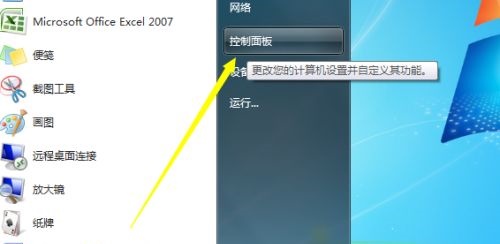
2. Il y a un « Afficher par » dans le coin supérieur droit du « Panneau de configuration », remplacez la « Catégorie » par « Petite icône » pour une recherche plus facile.
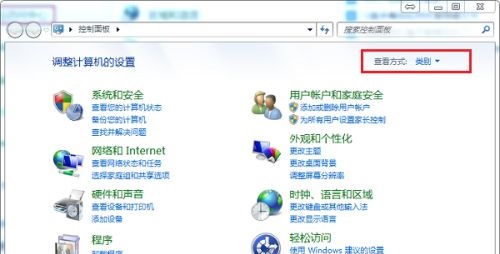
3. Ensuite, vous verrez le « Centre de facilité d'accès » ci-dessous, ouvrez-le. Attention ici, ne sélectionnez pas « Clavier » ci-dessus.
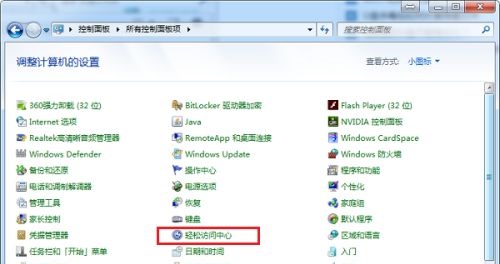
4. Sélectionnez ensuite « Lancer le clavier à l'écran » pour ouvrir le clavier à l'écran.
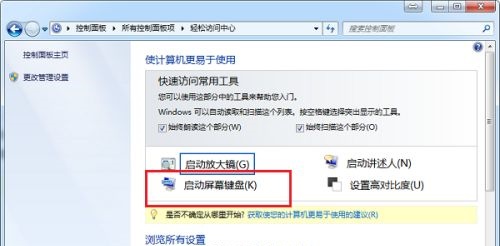
5. La disposition des touches du clavier à l'écran est presque la même que celle du clavier externe. Nous pouvons saisir du contenu selon nos besoins.
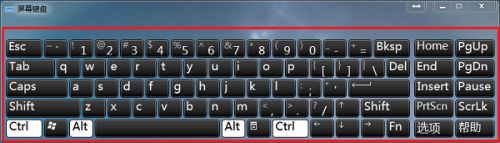
6. Si nous voulons utiliser le petit clavier, nous pouvons appuyer sur la touche "numlock".
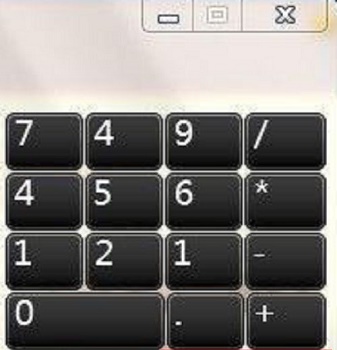
Ce qui précède est le contenu détaillé de. pour plus d'informations, suivez d'autres articles connexes sur le site Web de PHP en chinois!
Articles Liés
Voir plus- Utilisation du disque U pour installer le didacticiel graphique double système Linux Ubuntu16.04 sous Win7
- Comment diviser le disque Windows 10
- Quelle commande entrez-vous dans win plus r ?
- tutoriel de désinstallation d'Oracle11g
- Comment créer facilement un raccourci sur le bureau vers le clavier à l'écran sous Windows 11/10